GA4では、サブドメインを含む同一ドメイン間のアクセスは「内部アクセス」となり、チャネルはDirect(直接流入)になります。例えば、以下のような場合です。
- abc.comからx.abc.comにアクセス
- x.abc.comからabc.comにアクセス
- x.abc.comからy.abc.comにアクセス
外部サイトからのアクセスなら、レポートのトラフィック獲得で「参照元」を見れば、どのサイトからアクセスがあったか見ることができます。
しかし、サブドメインの場合は、別サイトになっていても同一ドメイン間のアクセス(Direct扱い)になるので、「参照元」からは情報を得ることができません。
この記事では、GA4のルートドメインのプロパティで、サブドメインサイトからルートドメインサイトに流入したアクセスの情報をトラックする方法を解説していきます。
前提条件として、ルートドメイン、サブドメインのサイトそれぞれに個別のGA4プロパティを設定しています。
GA4でカスタムデイメンションにページの参照元を追加する
GA4の画面で左下にあるトグルアイコンをクリック。プロパティのセクションから「カスタム定義」をクリックします。
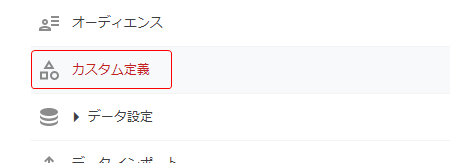
「カスタムディメンションを作成」ボタンをクリックし、以下のように入力します。
- ディメンション名:ページの参照元URL(別の名前でもOK。わかりやすいものを)
- 範囲:イベント
- 説明:必要に応じて入力(入力しなくてもOK)
- イベントパラメータ:page_referrerを選択
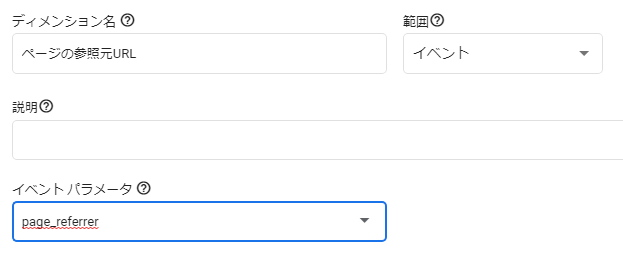
保存ボタンをクリックして完了です。データが取れるようになるまで24時間ほど待ちます。
GA4の「レポート」でサブドメインからのアクセス流入をチェックする
GA4のレポート> 集客 > トラフィック獲得 に移動します。
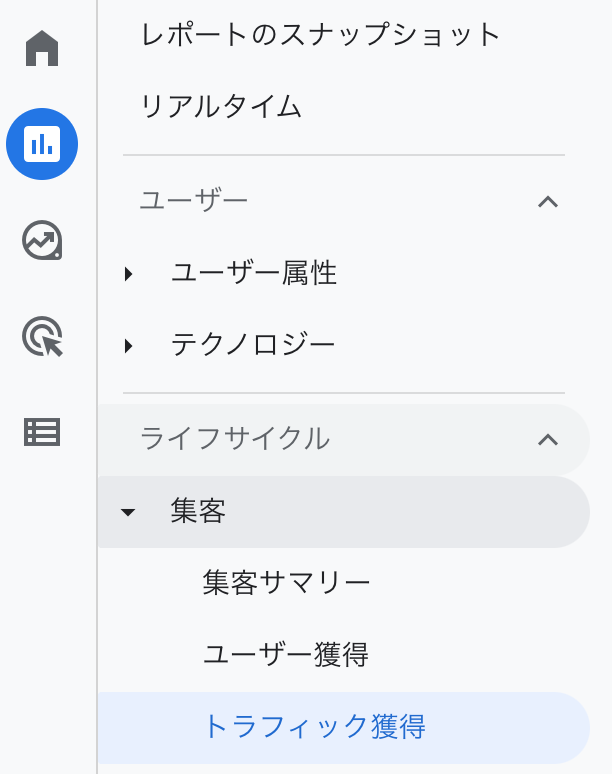
チャネルごとのアクセス数が表形式で表示されているところの、「セッションのデフォルトチャネルグループ」の横にあるプラスアイコンをクリックします。
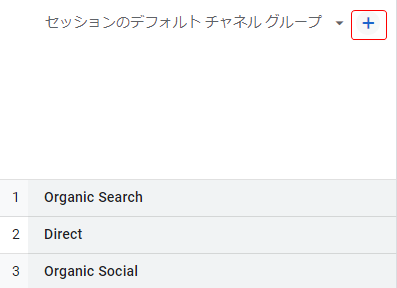
表示されるポップアップにて、カスタム > ページの参照元URL をクリックします。

こうすると、チャネルとページの参照元URLを掛け合わせた表示になります。その中で、チャネルがDirect、かつ、ページの参照元URLにサブドメインが含まれているものが、今回見たい「サブドメインサイトからの流入」ということになります。
ちょっとチェックしたいくらいならこれでいいですが、もっとフィルタリングして情報を見たい場合は、GA4の探索を使うのが便利です。
GA4の「探索」でサブドメインからのアクセス流入をチェックする
GA4左メニューにて「探索」を選択、データ探索から「空白」を選択します。
表示された画面で、まず変数のセクションの各項目に必要なデータをインポートしていきます。
セグメントの欄は何もしなくてOKです。ディメンションの右側にあるプラスアイコンをクリックし、一覧の中から、以下の2つの項目にチェックを入れ、インポートします。
- カスタム > ページの参照元URL
- セッション > セッションのデフォルトチャネル
指標の右側にあるプラスアイコンをクリックし、以下の項目にチェックを入れ、インポートします。
- ユーザー > アクティブユーザー数
- ユーザー > 総ユーザー数
- セッション > セッション
以下のようになればOKです。
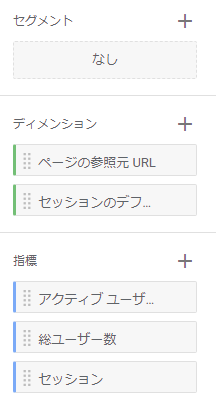
次に、インポートした変数を使って、タブの設定をしていきます。以下のように設定してください。行、値、フィルタ以外は基本デフォルトのままで大丈夫なはずです。
- 手法:自由形式
- ビジュアリゼーション:「テーブル」アイコン
(カーソルを合わせると「テーブル」と表示されます) - セグメントの比較:設定なし
- 行:ディメンションから「ページの参照元URL」をドラッグアンドドロップ
- 列:設定なし
- 値:指標にインポートした3項目をすべてドラッグアンドドロップ
- フィルタ:ディメンションにインポートした2項目をドラッグアンドドロップ
フィルタは以下のように2つ設定します。
- セッションのデフォルトチャネル:「次と完全一致」を選択し、Directと入力
- ページの参照元URL:「含む」を選択し、ドット(.)の後に自分のサイトのルートドメインを入力(例:.abc.com)
こうすることで、直接流入の中から、サブドメインからの流入のみを抽出できます。
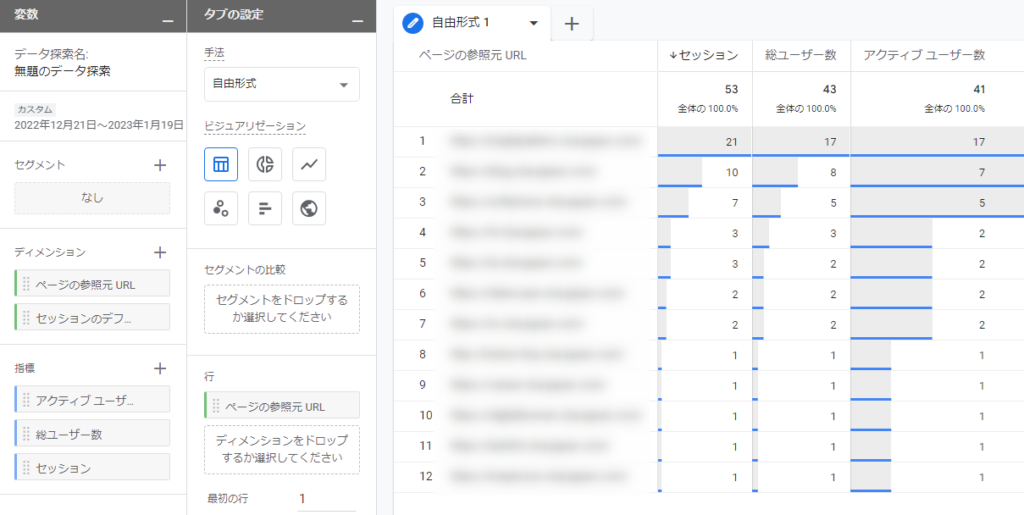
Looker Studioでデータを見る場合のTips
Looker Studio(旧Data Studio)でレポートを作成していて、GA4プロパティが既に接続済みの場合は、「フィールドを更新」する必要があります。
「48時間待つと使えるようになる」という情報をどこかで見たので、何もせずに丸2日待っていたのですが、待てど待てど「ページの参照元URL」が現れず…
以下の方法なら48時間も待たずに、GA4側でデータが取れるようになった時点からLooker Studioでも使えます。
Looker Studio右側の「データ」カラムの下部にある「フィールドを追加」をクリックします。
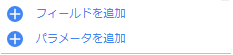
画面下側からスライドインするポップアップで、「すべてのフィールド」をクリック。
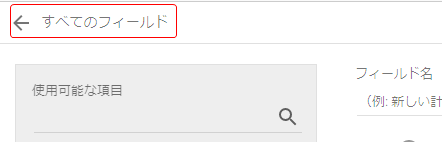
左下に「フィールドを更新」と出たらそれをクリック。
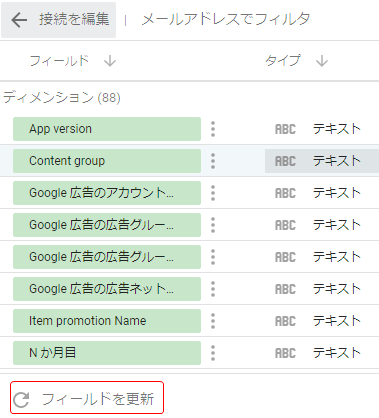
新しいフィールド(ここでは「ページの参照元URL」)がある場合は、確認メッセージが表示されますので、適用ボタンをクリックしてください。これでデータに追加されるはずです。
まとめ
GA4で、サブドメインからルートドメインに流れたアクセスを見る方法をまとめました。
個人的にアレルギー反応があったGA4ですが…取りたいデータが自分の中ではっきりすると、GA4の使い方もそれに合わせて色々学べて、すこしずつ慣れていける感じがします。


コメント